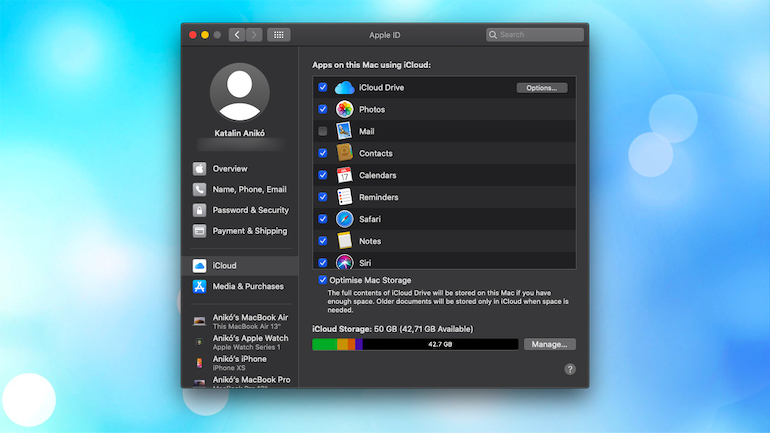Zde je návod, jak získat přístup a spravovat údaje o svém Apple ID v Předvolbách systému na Macu.
Stačí otevřít Předvolby systému kliknutím na ikonu v Docku nebo ikonu Apple> Předvolby systému na panelu nabídek.
V hlavním okně Předvoleb systému máte nyní přístup k Apple ID, kde jsou informace o vašem účtu.
Na levé straně uvidíte praktickou navigaci pro jednotlivé typy informací.
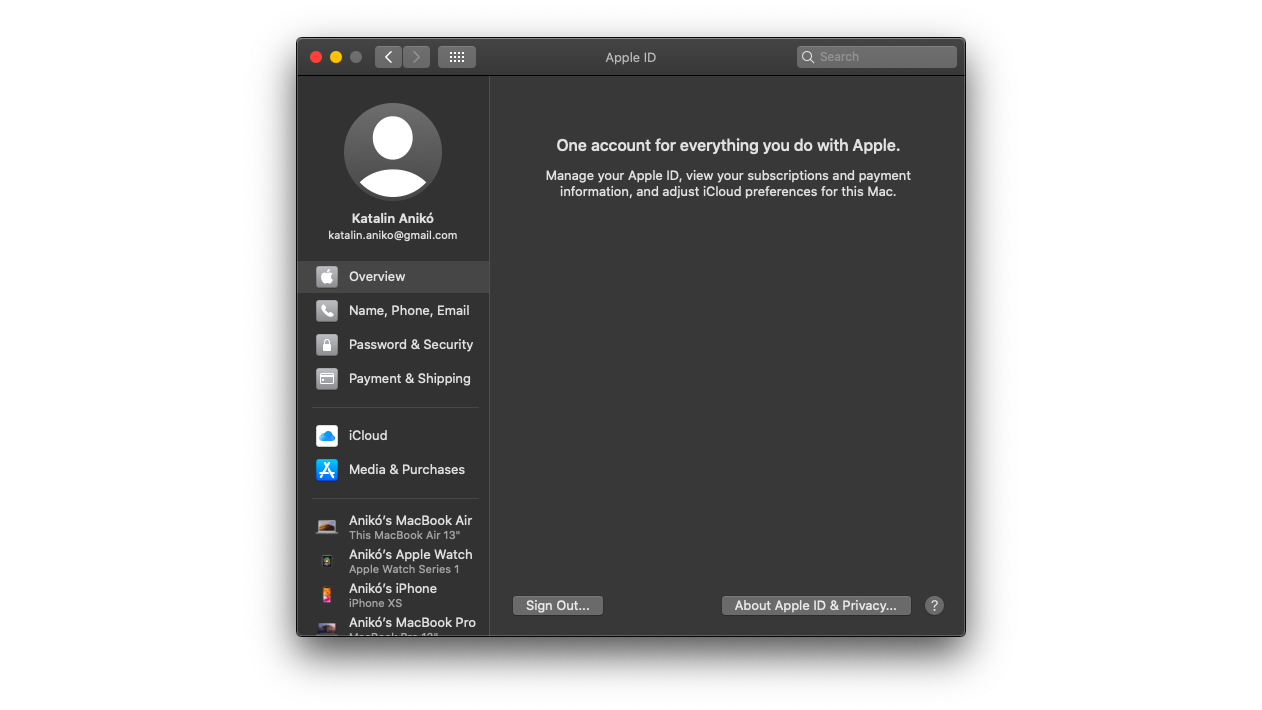
Přehled: Odhlaste se ze svého účtu a podívejte se na informace o Apple ID a zásadách ochrany osobních údajů.
Jméno, telefon, e-mail: Spravujte své kontaktní informace. Změňte své jméno, aktualizujte datum narození, pokud je nesprávné, přidejte nebo odstraňte telefonní čísla a e-mailové adresy a vyberte nastavení pro oznámení a aktualizace.
Heslo a zabezpečení: Změňte své heslo a podívejte se na datum jeho poslední změny, upravte své důvěryhodné telefonní číslo, získejte ověřovací kód pro přihlášení na jiném zařízení a zobrazte své ověřovací údaje.
Platba a doručování: Upravte výchozí způsob platby za nákupy, zobrazte zůstatky Apple Cash a Apple Card, pokud jsou k dispozici, a upravte svou dodací adresu.
Další dvě sekce vám umožní spravovat vaše nastavení iCloud, vaše média a nákupy.
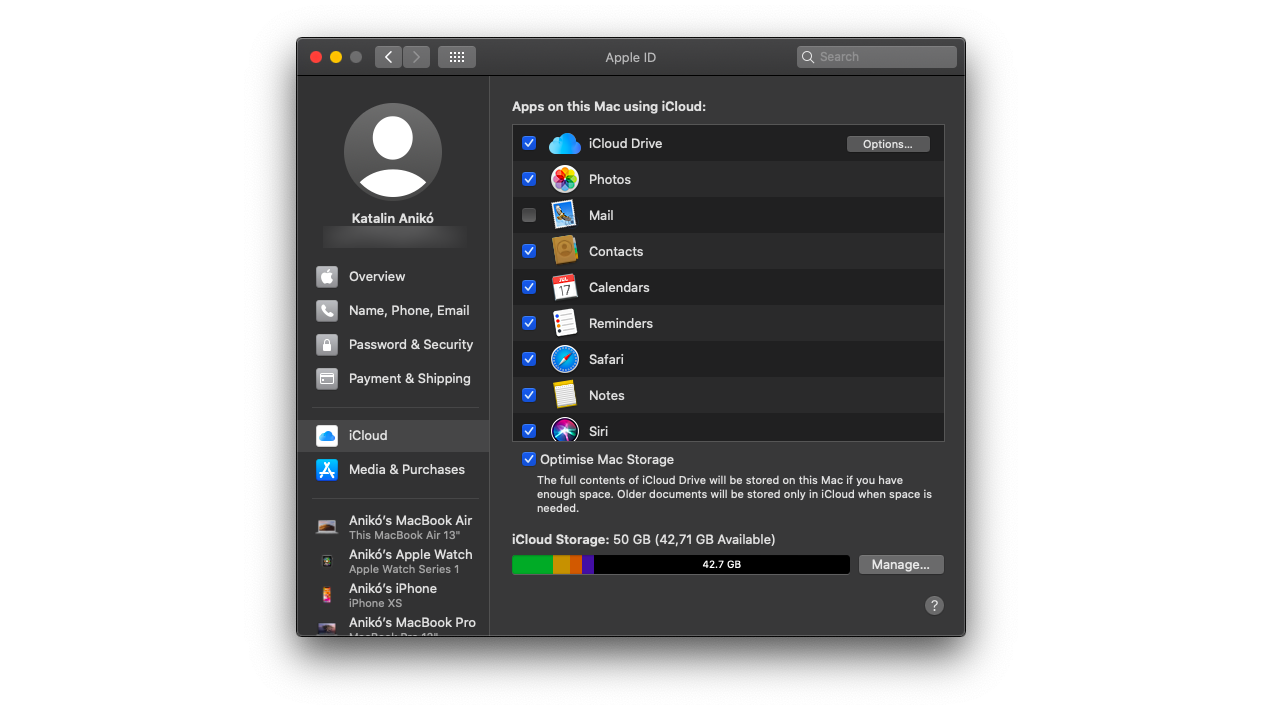
iCloud: Možnost správy účtu iCloud se přemístila z hlavní obrazovky nabídky Předvolby systému právě sem. Své aplikace sychnronizujete stejně jako předtím, zaškrtnutím políček. A kliknutím na tlačítko Spravovat ve spodní části své úložiště iCloud můžete upravovat.
Média a nákupy: Zde můžete upravit nastavení nákupů pro App Store, Book Store, stahování a nákupy v aplikacích. Pokud kliknete na tlačítko Spravovat pro svůj účet nebo předplatné, otevře se App Store, abyste mohli pokračovat.
Správa vašich zařízení
Poslední oblast v levé navigaci je určená pro vaše zařízení. Uvidíte všechny uvedené a kliknutím na ně zobrazíte další podrobnosti a možné akce.
Pokud například vyberete svůj iPhone nebo iPad, vidíte informace, jako je jeho model, verze a sériové číslo, a zda je zapnutá funkce Najít, kdy byla provedena poslední záloha a jaké karty jste nastavili v Apple Pay.
Možnosti se liší v závislosti na zařízení, ale ve spodní části máte možnost je z účtu z účtu odebrat (s výjimkou samotného Macu).